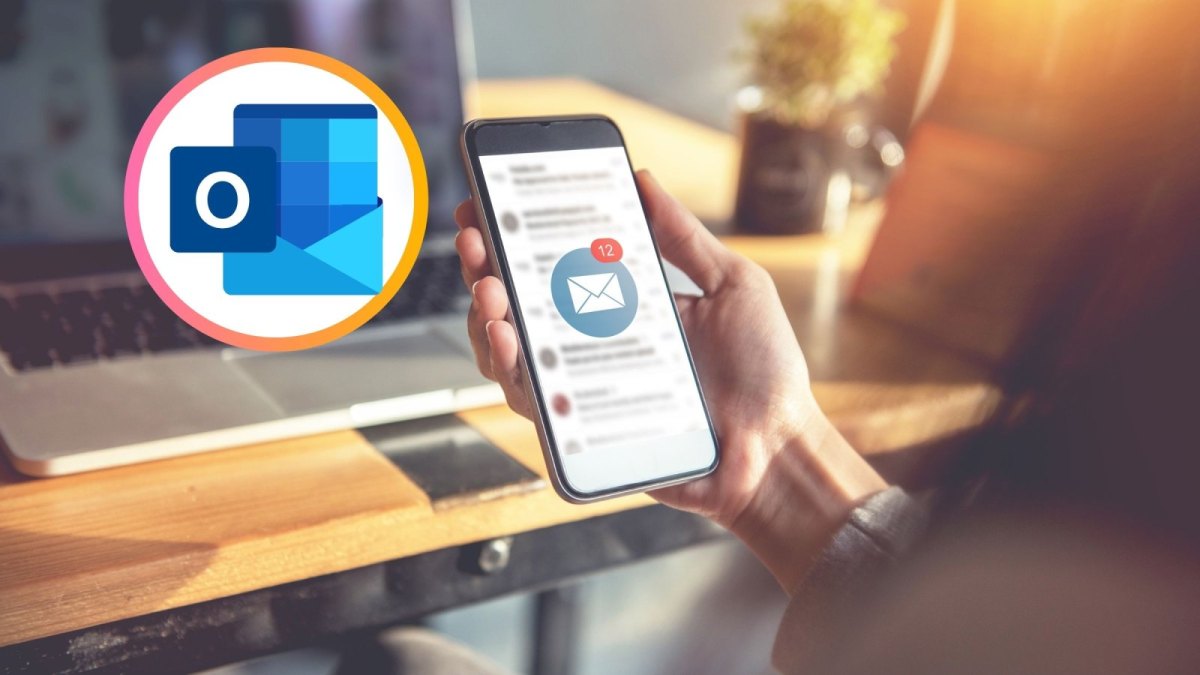Bist du für eine längere Zeit nicht über deine E-Mail-Adresse erreichbar, dann solltest du bei Outlook eine Abwesenheitsnotiz einrichten. Auf diese Weise wissen Kontakte, die dir schreiben sofort, das und für wie lange du abwesend bist. Bei Outlook eine Abwesenheitsnotiz einrichten: In 6 Schritten Du verreist und willst deine Kontakte darüber informieren, dass du längere Zeit abwesend bist? Dann kannst du bei Outlook eine Abwesenheitsnotiz einrichten. So klappt es.
Bei Outlook eine Abwesenheitsnotiz einrichten: So klappt es
Wenn du bei Outlook eine Abwesenheitsnotiz einrichtest, dann stellst du in der Regel eine automatische Antwort ein. Denn genau so funktioniert sie. Jede E-Mail, die bei dir eingeht, erhält automatisch eine Nachricht mit dem Text zurück, den du zuvor eingerichtet hast. Gehe wie folgt vor, um die Abwesenheitsnotiz einzurichten. Beachte: Je nachdem, welche Outlook-Version du hast, können sich manche Bezeichnungen leicht unterscheiden.
- Starte Outlook.
- Klicke oben links auf die Registerkarte “Datei”.
- Im Bereich “Kontoinformationen” gelangst du zu “Automatische Antworten”.
- Richte ein, in welchem Zeitraum die Abwesenheitsnotiz versendet werden soll.
- Aktiviere dazu “Automatische Antworten senden” und stelle das Start- und Enddatum ein.
- Bestätige die Abwesenheitsnotiz mit “Ok”.
Du hast „Automatische Antworten“ nicht?
Nur bestimmte Kontotypen unterstützen die Funktion der Abwesenheitsnotiz. Wird bei dir „Automatisch Antworten“ nicht angezeigt, bietet dein E-Mail-Konto keine Unterstützung dafür. Alternativ kannst du Regeln nutzen, damit deine E-Mails automatisch beantwortet werden. Du gelangst über „Datei“ und „Regeln und Benachrichtigungen“ dazu. Allerdings muss Outlook in deiner Abwesenheit weiter ausgeführt werden. Nur dann werden eingehende E-Mails automatisch beantwortet.
Bei Outlook eine Abwesenheitsnotiz einrichten: Darum eine gute Idee
Ob du Urlaub machst, in Elternzeit gehst oder für längere Zeit krankgeschrieben bist – es ist immer nützlich, bei Outlook eine Abwesenheitsnotiz einzurichten. Denn falls du deinen Kontakten für längere Zeit nicht auf ihre E-Mails antworten kannst, ist es angenehmer, wenn du ihnen direkt mit einer automatischen Antwort mitteilen kannst, dass sie für einen bestimmten Zeitraum nicht mit einer Rückmeldung deinerseits rechnen können. So wissen sie also Bescheid und es gibt keine Missverständnisse darüber, warum du dich möglicherweise längere Zeit nicht zurückmeldest.
Im besten Fall informierst du in der Abwesenheitsnotiz, ab welchem Zeitraum du wieder zur Verfügung stehst und dass du dich schnellstmöglich meldest. Auch ist es ratsam, eine Kollegin oder einen Kollegen zu nennen, an den sich deine Kontakte in dringenden Angelegenheiten wenden können.
Fazit: Abwesenheitsnotiz macht wenig Arbeit, bringt viel
Wie du siehst sollte es nicht lange dauern, bei Outlook eine Abwesenheitsnotiz zu erstellen. Dafür nutzt es viel, da deine Kontakte sofort Bescheid wissen, ab wann du wieder zur Verfügung stehst. Noch mehr Outlook-Tipps gefällig? Hier erfährst du, wie du deinen Google Kalender mit Outlook verbinden kannst. Du kommst wieder an deine Zugangsdaten und kannst dir dein Outlook-Passwort auslesen lassen, wenn du es einmal vergessen hast. Und so kannst du dein Outlook-Konto entfernen.